联想电脑有内置摄像头吗 联想电脑内置摄像头如何开启
更新时间:2024-08-05 17:58:46作者:jiang
当今时代,电脑已经成为人们生活中不可或缺的工具,而对于许多用户来说,拥有一台内置摄像头的电脑更是提升了其使用体验。联想电脑是否拥有内置摄像头呢?如何开启联想电脑内置摄像头呢?这些问题一直困扰着许多用户。在本文中将会为您详细介绍联想电脑的内置摄像头功能及其开启方法。愿本文能帮助到您解决相关问题。
方法如下:
1.在电脑搜索栏输入“此电脑”;
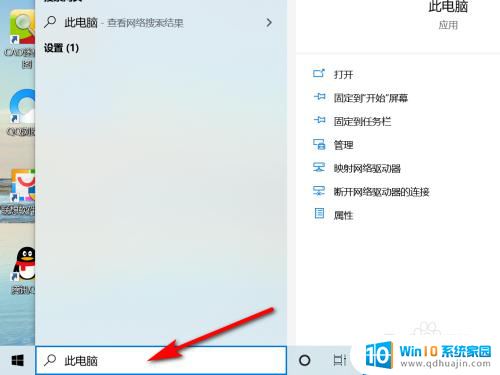
2.点击应用此电脑中的”属性“;
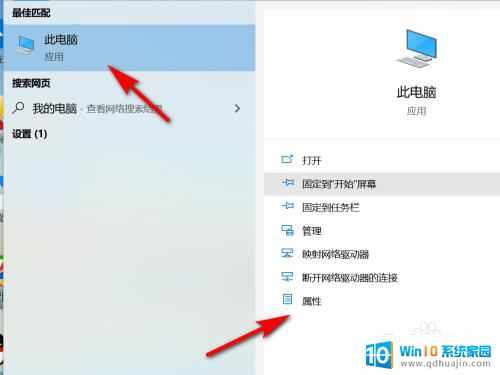
3.点击”设备管理器“;
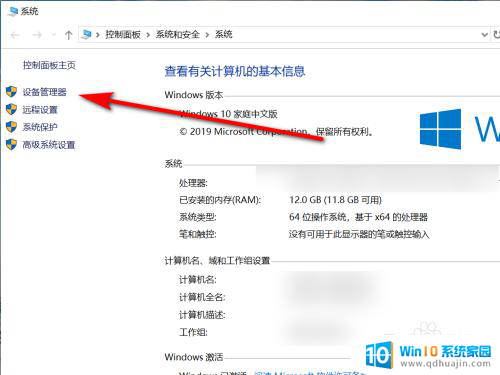
4.在设备管理器中打开”照相机“列表;
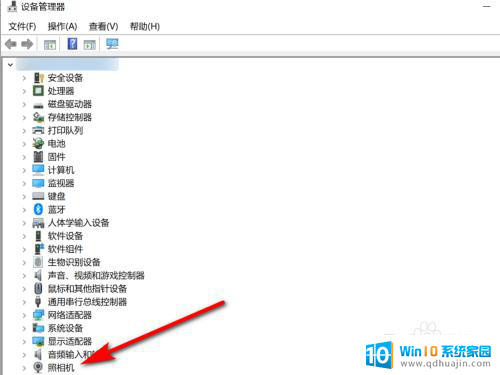
5.鼠标右键”Integrated Camera“点击”启用设备“就可打开电脑内置摄像头。
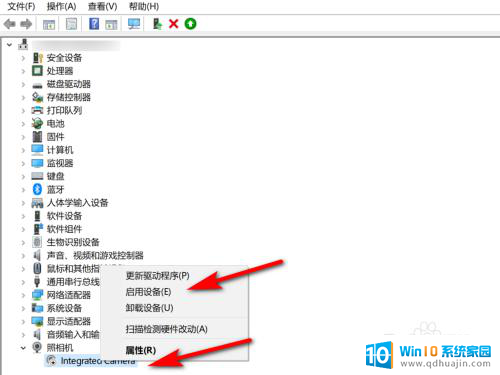
6.方法总结
1、在电脑搜索栏输入“此电脑”
2、点击应用此电脑中的”属性“
3、点击”设备管理器“
4、在设备管理器中打开”照相机“列表
5、鼠标右键”Integrated Camera“点击”启用设备“就可打开电脑内置摄像头

以上是关于联想电脑是否有内置摄像头的全部内容,如果您遇到相同的问题,可以参考本文中介绍的步骤进行修复,希望对大家有所帮助。





